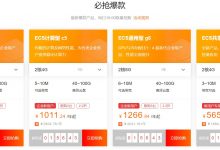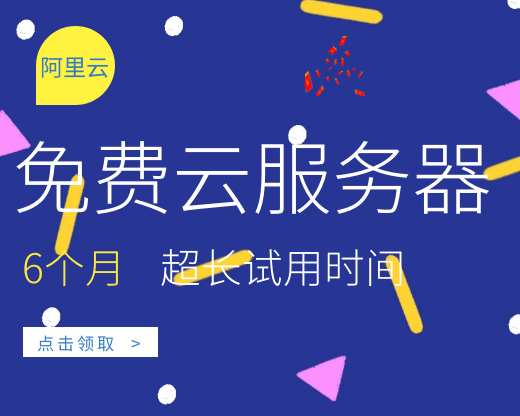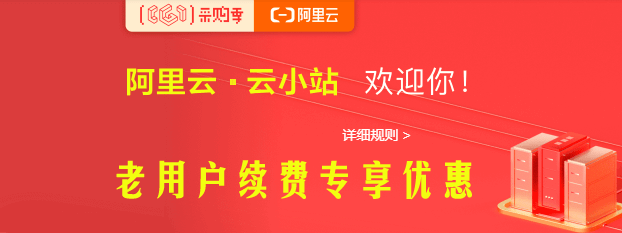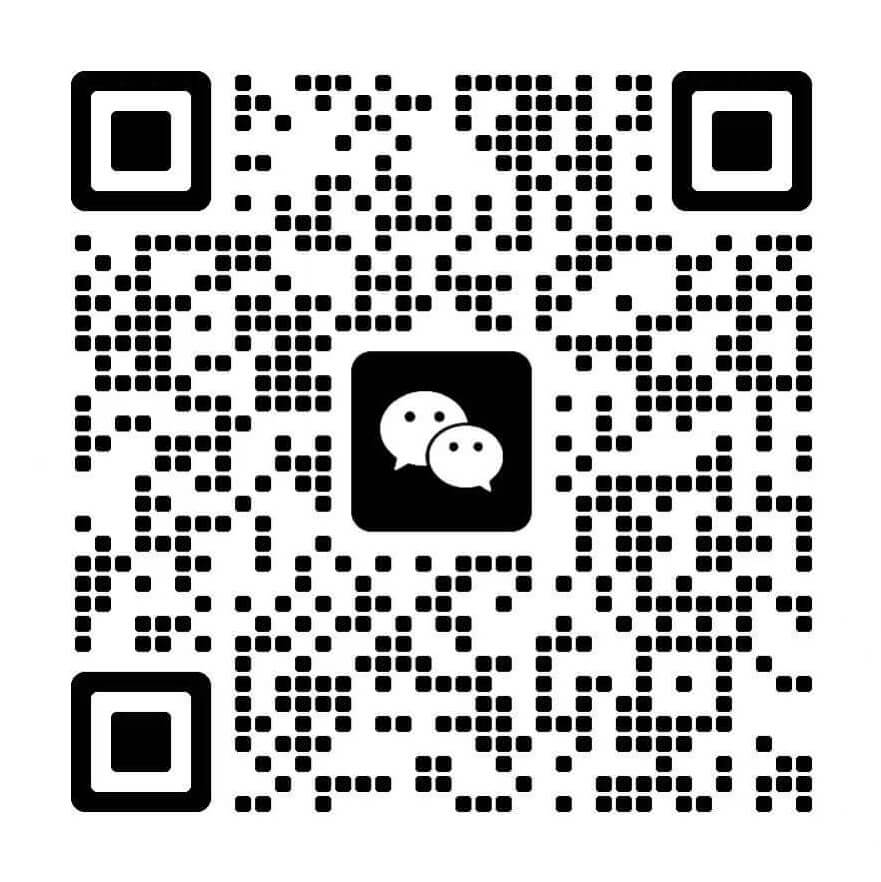4、选择一个域名
你的网站已经准备就绪,所有事情看起来都很好,但是还有一个问题:现在只能用 IP 访问!接下来,我们给它绑定一个全新的域名。
打开阿里云控制台,点击左上角的 产品与服务 菜单,将菜单滚动到最下面,选择 域名:
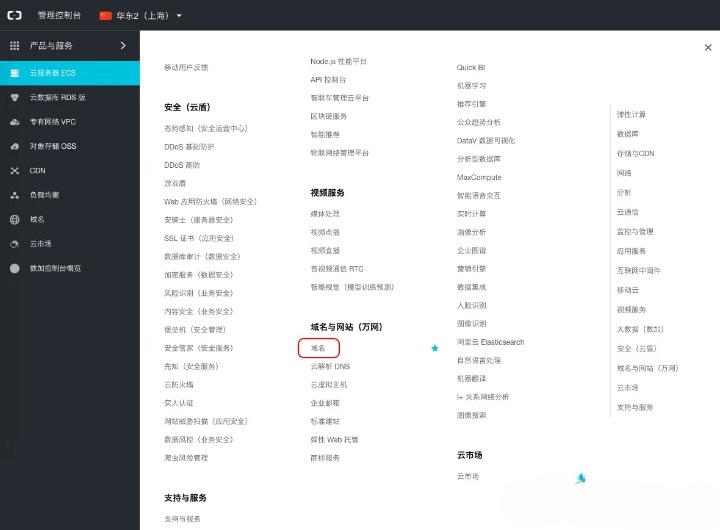
在打开的域名列表页面中,点击 域名注册 链接:
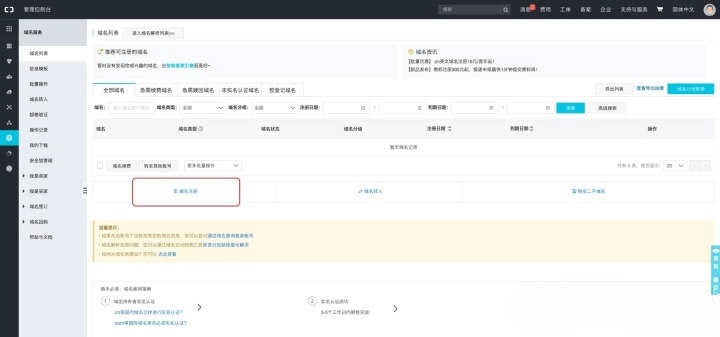
你将开始搜索一个新的域名
获得一个域名并不困难,输入心仪的域名之后,点击 查域名 按钮,如果可用,结账之后实名认证就可以了。要是不可用呢?没关系,你喜欢的域名可能已经被别人注册,你可以继续输入其他的字母组合,直到找到一个可用的即可。
如果你在这一步遇到了困难,请参考我的这篇文章:怎样挑选域名。
假设你现在已经申请好了一个域名,接下来的工作就是备案,只有备案通过,才能将域名绑定到你的ECS服务器上。这个步骤并不困难,只是需要一些时间,一般情况下,最快的几个小时就可以完成,最慢的也不会超过 20 天。
点击控制台右上方的菜单 备案 → 备案专区,进入阿里云备案系统,按照提示一步一步操作即可:
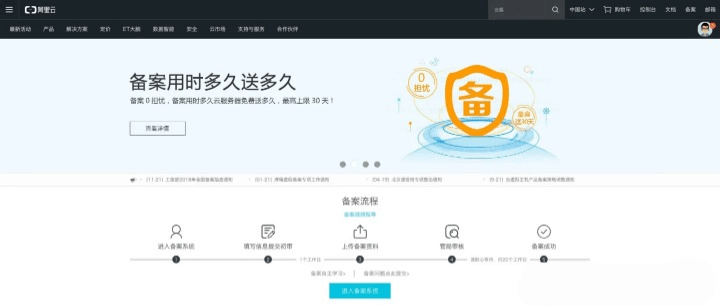
在域名备案期间,你可以继续通过 IP 地址设计自己的网站,等备案完成之后,再将域名绑定到虚拟主机上。
5、将域名解析到虚拟主机上
经过漫长而又耐心的等待,你的域名终于备案成功,接下来开始做解析操作。
打开阿里云控制台,点击左上角的 产品与服务 菜单,滚动到最下面,选择 域名,你将会看到已有的域名列表。
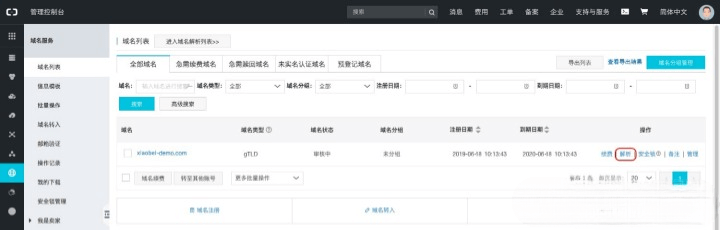
点击每一行域名右侧的 解析 链接,打开解析设置页面:
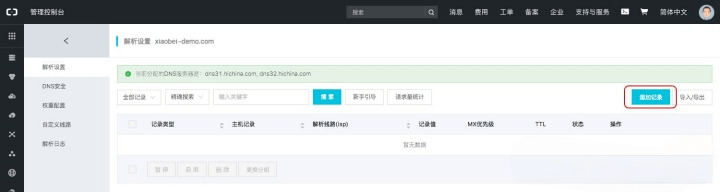
点击右侧的 添加记录 按钮,将会弹出窗口。我们需要添加两条记录,分别如下所示:
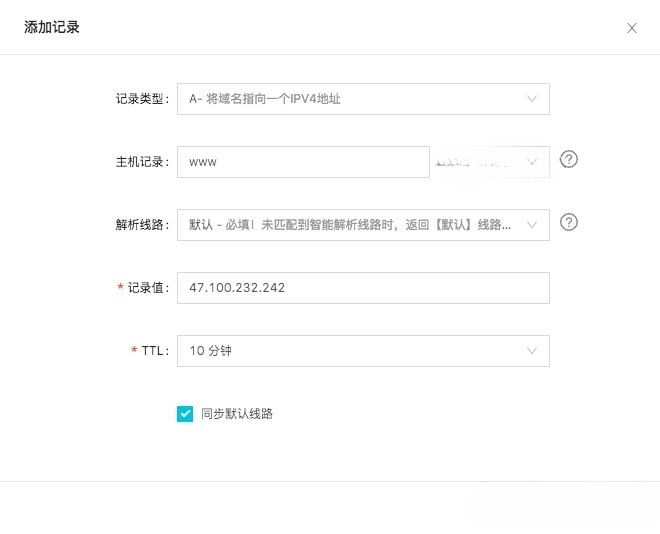
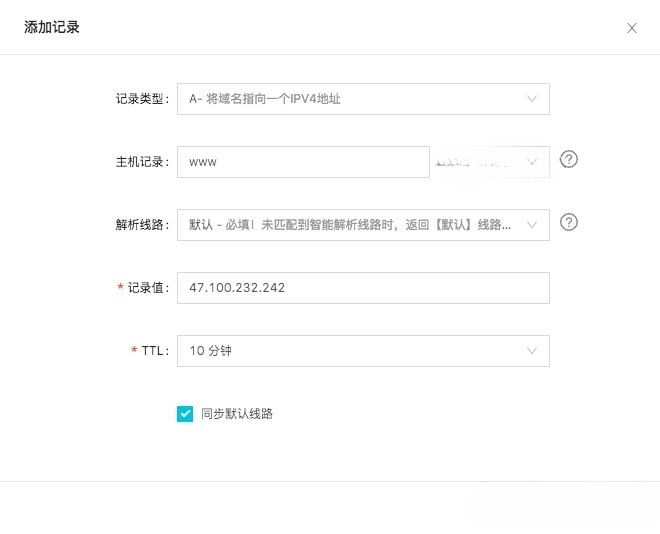
两次添加记录的操作为:
- 记录类型选择A,主机记录留空,解析线路选择默认,记录值填写ECS服务器的IP地址,勾选同步默认线路;
- 记录类型选择A,主机记录填写www,解析线路选择默认,记录值填写ECS服务器的IP地址,勾选同步默认线路。
在上面的例子中,我的域名是https://zhaozhuji.cn,添加这2条记录的意思是:当有人访问 https://zhaozhuji.cn 或 https://zhaozhuji.cn 时,会自动对应到 47.100.232.242 服务器上的 WordPress 网站。
添加完成之后,解析设置页面应该如下所示:
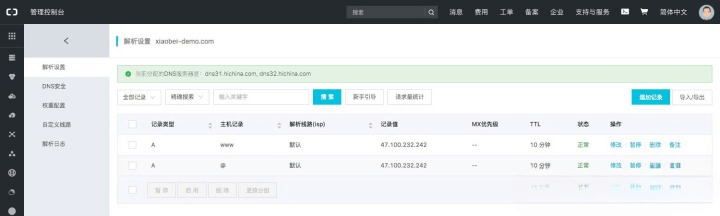
我们的域名解析设置已经完成了,需要注意的是,DNS 解析最多需要 48 小时才能生效,但大部分情况下只需 1 小时。
接下来,我们输入 IP 地址进入 WordPress 后台管理页面,打开菜单 设置 → 常规 ,将 WordPress 地址和站点地址修改为带 www 的域名(之前是 IP 地址),如下所示:
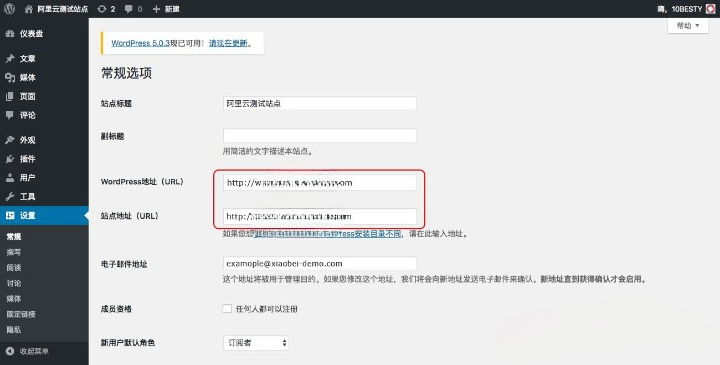
确认无误之后,点击 保存更改 按钮,这时 WordPress 管理后台会自动退出,要求你重新登录。前面已经说过,DNS 生效需要时间,这个时候可能无法通过域名访问。不要着急,你可以去休息片刻,等 1 个小时再回来看看(最多需要 48 小时)。
总结
经过焦急而又漫长的等待,域名的 DNS 解析终于生效了。这个时候,不管是输入 IP 地址,还是输入域名,你的 WordPress 网站都能顺利打开。
阿里云提供的功能非常丰富,但这也导致其控制台过于复杂,对于一个从未接触过网站建设的新手来说,几乎完全不知所措。正是基于这个原因,我编写了这份详细的建站教程,希望能为你提供一些帮助。